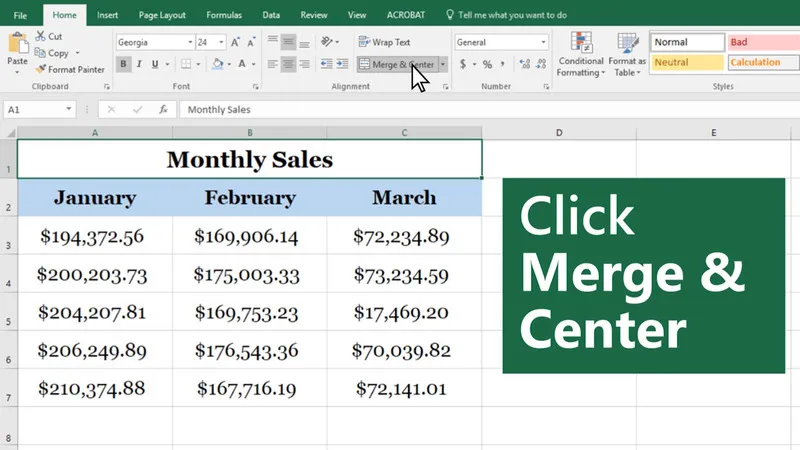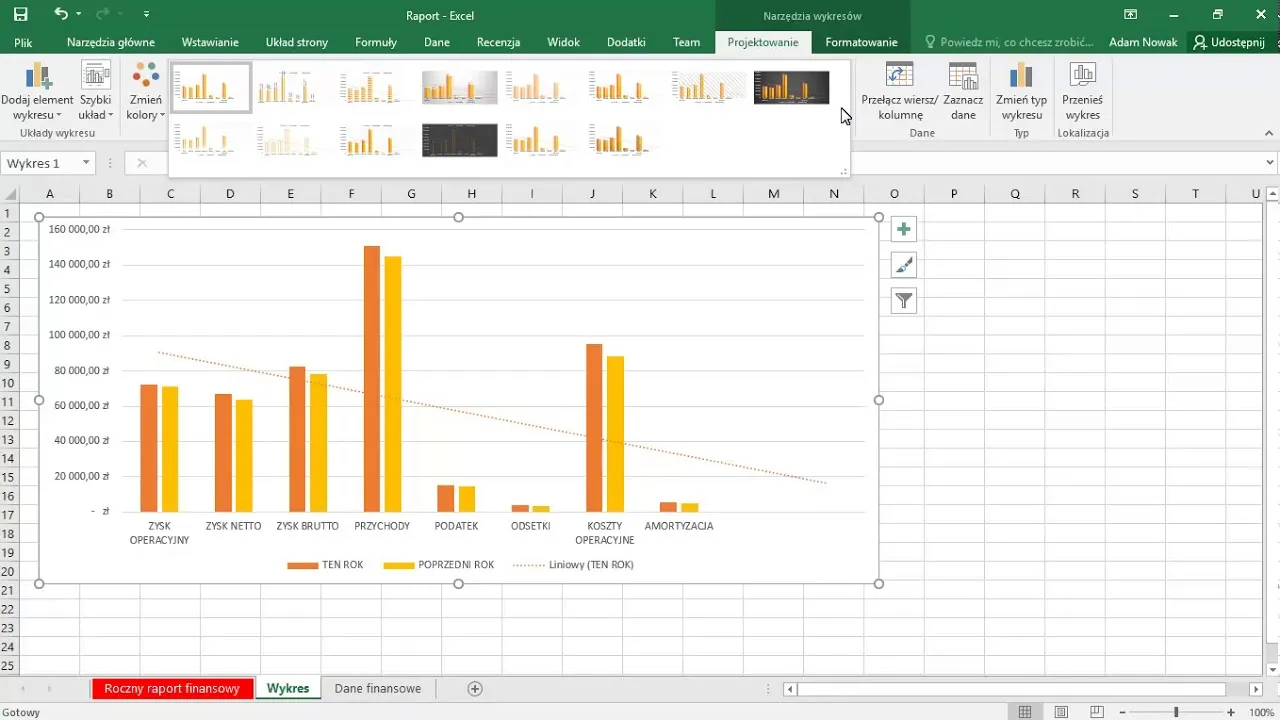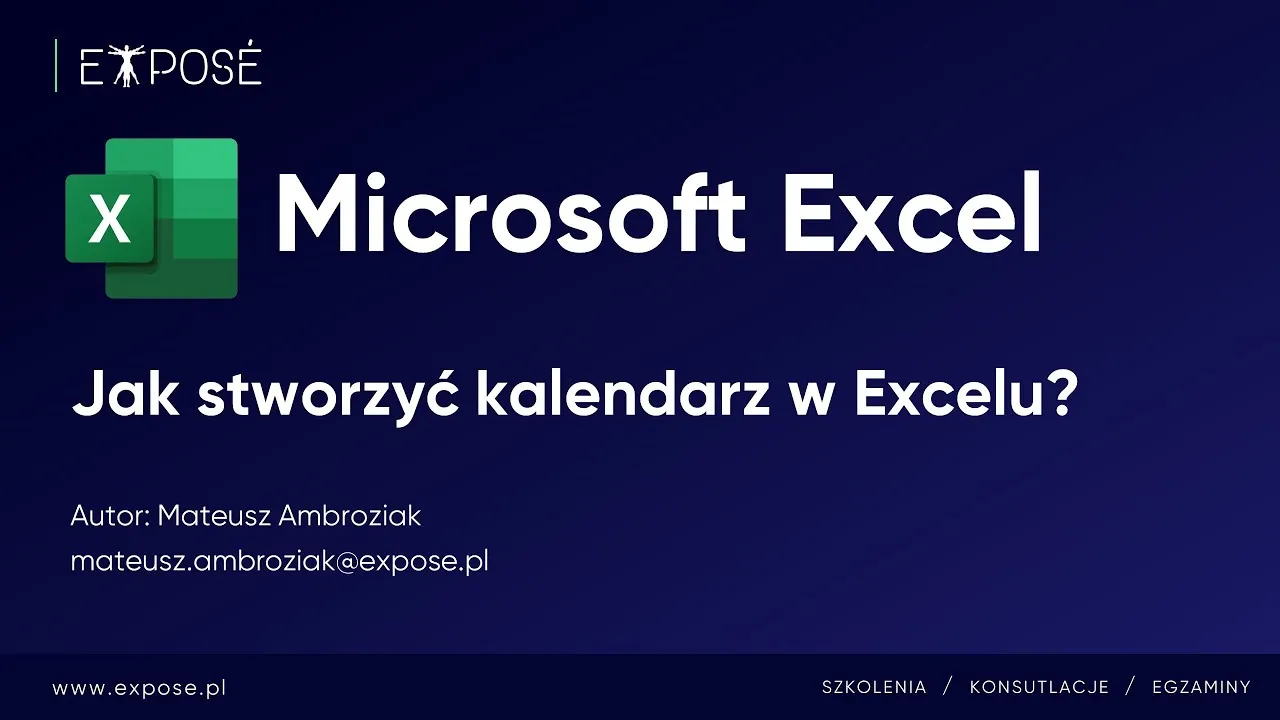Scalanie komórek w Excelu to jedna z podstawowych funkcji, która pozwala na lepsze zorganizowanie danych w arkuszu kalkulacyjnym. Dzięki tej funkcji, możesz połączyć kilka komórek w jedną, co ułatwia prezentację informacji oraz poprawia czytelność dokumentu. W tym artykule dowiesz się, jak łatwo scalić komórki w Excelu oraz jak uniknąć typowych problemów związanych z tym procesem.
Znajomość technik scalania komórek jest kluczowa, zwłaszcza gdy pracujesz z dużymi zbiorami danych. W kolejnych częściach artykułu przedstawimy krok po kroku, jak zaznaczyć komórki do scalania, jak używać opcji „Scal i wyśrodkuj” oraz jak radzić sobie z ewentualnymi problemami, które mogą się pojawić po scaleniu. Dzięki tym informacjom, będziesz mógł efektywnie zarządzać swoimi danymi w Excelu.
Najważniejsze informacje:- Scalanie komórek w Excelu poprawia organizację i czytelność danych.
- Aby scalić komórki, zaznacz odpowiednie komórki i wybierz opcję „Scal i wyśrodkuj” w zakładce „Strona główna”.
- Ważne jest, aby unikać utraty danych podczas scalania, stosując odpowiednie techniki.
- Po scaleniu komórek mogą wystąpić problemy, które można zidentyfikować i naprawić.
- Możliwość odscalenia komórek i przywrócenia danych jest kluczowa w przypadku błędów.
- Efektywne zarządzanie danymi po scaleniu komórek zwiększa wydajność pracy w Excelu.
Jak scalić komórki w Excelu w prosty sposób i zaoszczędzić czas
Scalanie komórek w Excelu to ważna funkcja, która pozwala na połączenie kilku komórek w jedną, co znacząco poprawia czytelność i organizację danych. Aby to zrobić, wystarczy zaznaczyć odpowiednie komórki, które chcesz połączyć, a następnie kliknąć przycisk "Scal i wyśrodkuj" w grupie "Wyrównanie" na zakładce "Strona główna" w wstążce programu Excel. Ta funkcjonalność jest szczególnie przydatna, gdy pracujesz z nagłówkami tabel lub danymi, które chcesz wyróżnić.Warto również wiedzieć, że scalanie komórek może zaoszczędzić czas i wysiłek przy formatowaniu arkuszy kalkulacyjnych. Dzięki tej opcji, możesz szybko zorganizować swoje dane, unikając chaosu i nieczytelnych informacji. W kolejnych sekcjach omówimy, jak poprawnie zaznaczyć komórki przed scalaniem, aby uniknąć typowych błędów oraz jak najlepiej wykorzystać tę funkcję w praktyce.
Jak zaznaczyć komórki do scalania, aby uniknąć błędów
Przed scaleniem komórek w Excelu, kluczowe jest poprawne zaznaczenie tych, które chcesz połączyć. Aby to zrobić, kliknij na pierwszą komórkę, a następnie przytrzymaj klawisz Shift i kliknij na ostatnią komórkę w obszarze, który chcesz scalić. Upewnij się, że zaznaczasz tylko te komórki, które sąsiadują ze sobą, ponieważ scalanie komórek, które są rozdzielone, nie jest możliwe i może prowadzić do błędów.
Innym sposobem zaznaczania komórek jest użycie myszki do przeciągania. Możesz kliknąć w lewym górnym rogu obszaru, a następnie przeciągnąć kursor do dolnego prawego rogu, aby zaznaczyć wszystkie komórki w tym obszarze. Unikaj zaznaczania komórek z różnymi typami danych, ponieważ może to prowadzić do niepożądanych wyników po scaleniu. Pamiętaj, że przed scaleniem warto sprawdzić, czy w zaznaczonych komórkach nie ma żadnych danych, które mogłyby zostać utracone.
Jak używać opcji "Scal i wyśrodkuj" w Excelu dla lepszej organizacji
Opcja "Scal i wyśrodkuj" w Excelu to niezwykle przydatne narzędzie, które pozwala na połączenie komórek i ich wyśrodkowanie w obrębie jednego obszaru. Dzięki temu możesz łatwo stworzyć nagłówki tabel, które są bardziej estetyczne i czytelne. Aby skorzystać z tej funkcji, zaznacz komórki, które chcesz scalić, a następnie kliknij przycisk "Scal i wyśrodkuj" w grupie "Wyrównanie" na zakładce "Strona główna". Ta metoda nie tylko poprawia wygląd dokumentu, ale również ułatwia jego analizę.
Scalanie komórek za pomocą opcji "Scal i wyśrodkuj" ma także pozytywny wpływ na organizację danych. Kiedy masz wiele informacji w jednym wierszu lub kolumnie, ich scalenie pozwala na lepsze zrozumienie i prezentację danych. Na przykład, jeśli masz listę produktów z ich cenami, połączenie komórki z nazwą produktu z jego ceną sprawi, że tabela będzie bardziej przejrzysta. Pamiętaj, że scalanie komórek powinno być stosowane z umiarem, aby nie utrudniać późniejszej analizy danych.Jak unikać utraty danych podczas scalania komórek w Excelu
Podczas scalania komórek w Excelu ważne jest, aby zapobiec utracie danych, co może się zdarzyć, jeśli nie będziesz ostrożny. Przede wszystkim, przed przystąpieniem do scalania, zawsze warto zrobić kopię zapasową swojego arkusza kalkulacyjnego. Możesz to zrobić, zapisując plik pod inną nazwą lub korzystając z opcji "Zapisz jako". Dzięki temu, jeśli coś pójdzie nie tak, będziesz mógł łatwo wrócić do poprzedniej wersji.
Innym ważnym krokiem jest upewnienie się, że wszystkie komórki, które chcesz scalić, są puste lub nie zawierają istotnych danych, które mogłyby zostać utracone. Jeśli w zaznaczonych komórkach znajdują się różne wartości, Excel zachowa tylko wartość z lewego górnego rogu, co może prowadzić do niezamierzonych konsekwencji. Regularne przeglądanie i czyszczenie danych przed scalaniem to klucz do uniknięcia problemów.
Jak rozpoznać i naprawić problemy po scaleniu komórek
Po scaleniu komórek w Excelu mogą wystąpić różne problemy, które warto umieć zidentyfikować. Na przykład, jeśli po scaleniu zauważysz, że dane są nieczytelne lub niekompletne, może to oznaczać, że scalono komórki, które zawierały różne wartości. W takim przypadku, pierwszym krokiem jest odscalenie komórek, aby przywrócić pierwotny stan danych. Możesz to zrobić, zaznaczając scalone komórki i klikając przycisk "Odscal" w tej samej grupie "Wyrównanie".Jeśli po odscaleniu dane nadal wydają się niepoprawne, sprawdź, czy nie zawierają błędów formatowania lub czy nie zostały przypadkowo usunięte. Warto również zwrócić uwagę na wszelkie formuły, które mogły zostać usunięte podczas scalania. W takich sytuacjach warto skorzystać z funkcji "Cofnij" (Ctrl + Z), aby przywrócić ostatnie zmiany. Regularne sprawdzanie i weryfikacja danych po scaleniu komórek pomoże uniknąć przyszłych problemów.
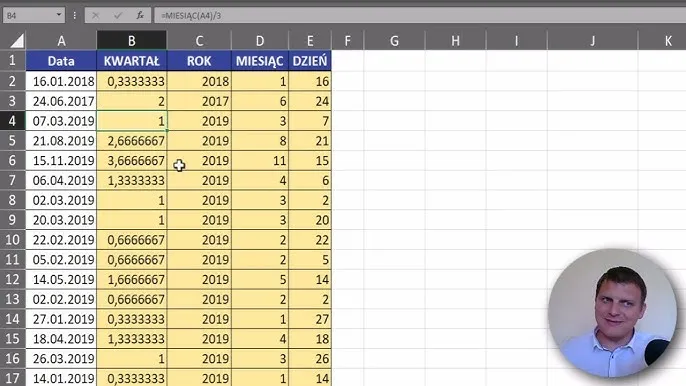
Jak odscalić komórki w Excelu i przywrócić dane
Odscalanie komórek w Excelu jest kluczowym procesem, który pozwala na przywrócenie pierwotnego stanu danych po ich wcześniejszym scaleniu. Aby odscalić komórki, wystarczy zaznaczyć scalone komórki, a następnie kliknąć przycisk "Odscal" w grupie "Wyrównanie" na zakładce "Strona główna". Warto pamiętać, że podczas odscalania Excel przywróci tylko dane z lewego górnego rogu scalonego obszaru, co może prowadzić do utraty niektórych informacji, jeśli w pozostałych komórkach znajdowały się ważne dane.
Po odscaleniu komórek, kluczowe jest, aby sprawdzić, czy wszystkie dane zostały poprawnie przywrócone. W przypadku, gdy zauważysz, że niektóre informacje są niekompletne lub brakuje ich całkowicie, warto rozważyć wykorzystanie funkcji "Cofnij" (Ctrl + Z), aby przywrócić ostatnie zmiany. Regularne monitorowanie danych po odscaleniu pomoże uniknąć problemów i zapewni, że wszystkie istotne informacje będą dostępne do dalszej analizy.
Jak przywrócić dane po odscaleniu komórek w Excelu
Przywracanie danych po odscaleniu komórek może być wyzwaniem, zwłaszcza jeśli utracono ważne informacje. Warto najpierw sprawdzić, czy w arkuszu znajdują się inne kopie danych, które można wykorzystać do ich uzupełnienia. Często, przed scaleniem komórek, warto utworzyć kopię zapasową całego arkusza, co ułatwi przywrócenie danych w razie problemów.
Jeśli jednak nie masz kopii zapasowej, możesz spróbować wykorzystać funkcję "Wyszukaj" w Excelu, aby znaleźć brakujące informacje w innych arkuszach lub dokumentach. Możesz również skorzystać z narzędzi do odzyskiwania danych, takich jak Recuva lub EaseUS Data Recovery Wizard, które mogą pomóc w przywróceniu utraconych danych. Ważne jest, aby działać szybko, ponieważ nadpisanie danych może uniemożliwić ich odzyskanie.
| Narzędzie | Funkcje |
| Recuva | Odzyskiwanie usuniętych plików, łatwe w użyciu |
| EaseUS Data Recovery Wizard | Odzyskiwanie danych z różnych nośników, zaawansowane opcje skanowania |
Jak efektywnie zarządzać danymi po scaleniu komórek w Excelu
Efektywne zarządzanie danymi po scaleniu komórek w Excelu jest kluczowe dla utrzymania porządku i przejrzystości w arkuszach kalkulacyjnych. Po scaleniu komórek, warto zadbać o odpowiednią organizację danych, aby ułatwić ich analizę. Przede wszystkim, staraj się stosować jednolite formatowanie w całym arkuszu, co pomoże w szybkiej identyfikacji różnych sekcji i wartości. Na przykład, możesz używać kolorów tła lub czcionek, aby wyróżnić ważne dane.
Dodatkowo, warto regularnie przeglądać i aktualizować swoje dane, aby upewnić się, że są one aktualne i dokładne. Możesz także korzystać z funkcji filtrowania i sortowania, aby łatwo odnaleźć potrzebne informacje. W przypadku większych zbiorów danych, rozważ podział arkusza na mniejsze sekcje lub użycie zakładek, co ułatwi nawigację. Pamiętaj, że dobrze zorganizowane dane nie tylko ułatwiają pracę, ale także zmniejszają ryzyko popełnienia błędów w analizie.
Czytaj więcej: Jak obliczyć średnią arytmetyczną w Excelu – proste kroki, które musisz znać
Jak wykorzystać scalanie komórek do tworzenia dynamicznych raportów
Scalanie komórek w Excelu może być nie tylko narzędziem do organizacji danych, ale także kluczowym elementem w tworzeniu dynamicznych raportów. Połączenie komórek z nagłówkami i podsumowaniami może znacząco poprawić wizualizację danych, co jest szczególnie ważne w przypadku prezentacji wyników dla zespołu lub klientów. Możesz na przykład stworzyć główny nagłówek raportu, scalając komórki, aby wyróżnić tytuł i dodać do niego odpowiednie formatowanie, co przyciągnie uwagę odbiorcy.
W miarę jak rośnie potrzeba analizy danych w czasie rzeczywistym, scalanie komórek może być również wykorzystane w interaktywnych dashboardach. Używając połączonych komórek do wyświetlania kluczowych wskaźników wydajności (KPI), możesz stworzyć przejrzysty i zrozumiały widok, który umożliwi szybkie podejmowanie decyzji. Ponadto, integracja scalania komórek z funkcjami takimi jak tabele przestawne lub wykresy, może znacząco zwiększyć efektywność analizy danych, pozwalając na łatwe dostosowywanie raportów do zmieniających się potrzeb biznesowych.